windows中Appium-desktop配合安卓模拟器的完美使用
检测本机已安装的程序中,是否已经安装Microsoft .NET Framework 4.5及以上的版本。
如下图所示:
![]()
如果没有安装,则双击运行如下文件:net4.5.1.exe
双击运行,安装appium的依赖环境,node.js.
https://nodejs.org/en/
官方网站地址不是最新的地址,目前最新的是1.17.0
https://github.com/appium/appium-desktop/releases/tag/v1.17.0
建议 安装JDK1.8 以上版本
5、安卓Android Develop Tools工具下载地址:https://www.androiddevtools.cn
第一步:
进入文件夹【Android Studio版本-安卓ADT工具安装】
按其操作文档去安装。后再按以下步骤配置环境变量。
第二步:
配置环境变量:
1)添加ANDROID_HOME环境变量,配置sdk根目录。
在以上的截图中,
ANDROID_HOME=D:\android-sdk-windows
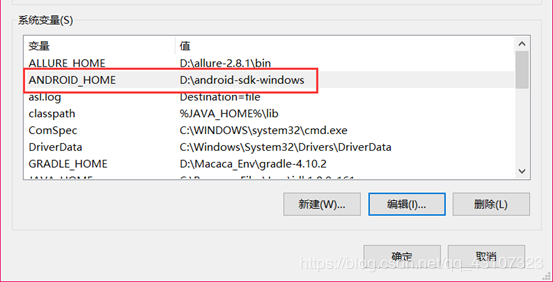
2)在PATH变量中添加三项内容:
%ANDROID_HOME%\platform-tools
%ANDROID_HOME%\tools
%ANDROID_HOME%\build-tools\28.0.3
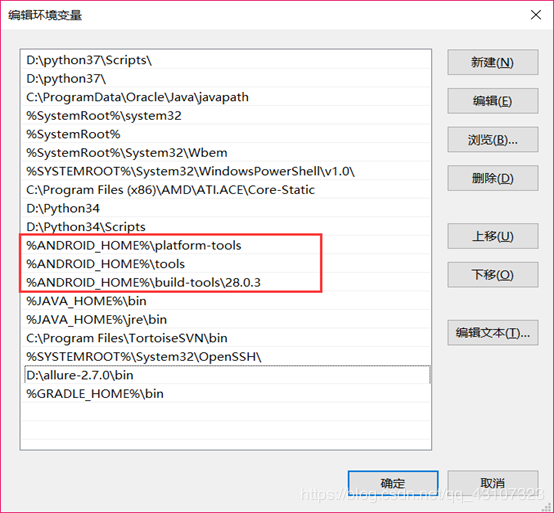
检测:
进入cmd命令行,输入adb version
能够正常显示adb的版本就okay.

6、安装雷电或者夜神模拟器/(我使用的夜神模拟器)
建议:使用夜神;2个我都装了,相对于雷神,夜神比较好用,夜神在命令行的时候不会乱码。
雷电使用端口号:5555;夜神是:62001;
这里面还有个坑:虽然雷电默认是5555,但是在执行“adb devices”的时候显示却是5554,这点我也不理解,网上有没有一定的说法,反正那个就是雷电的端口;
夜神官网下载地址:https://www.yeshen.com
安装好,打开模拟器之后,在命令行当中运行此命令:adb devices
能够得到像下图这样的设备列表信息即可。
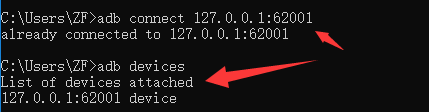
Ps: 无论使用模拟器还是android真机的时候,都需要开启手机的 USB调试模式。
调试模式的开启因为手机型号会有差异 ,大致为:
在手机版本号点击5下,开启开发者模式
找到开发者模式选项,在其下找到 USB调试模式开关,并开启。
在手机第一次与电脑连接时,需要人为手动在手机上授权信任该手机。
使用python的pip命令,直接在线安装:
pip install Appium-Python-Client
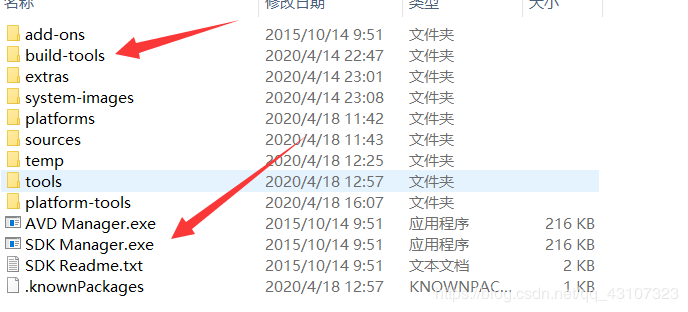
1、这里我把bulid-tools文件夹放到了android-sdk-windows这个文件夹里面了;其实这个文件夹就常用一个工具appt.exe,这个工具其实在夜神的文件夹里面也有,这也是我坚持用夜神的原因之一,插件工具比较全。
2、双击运行SDK Manager.exe下载需要的插件
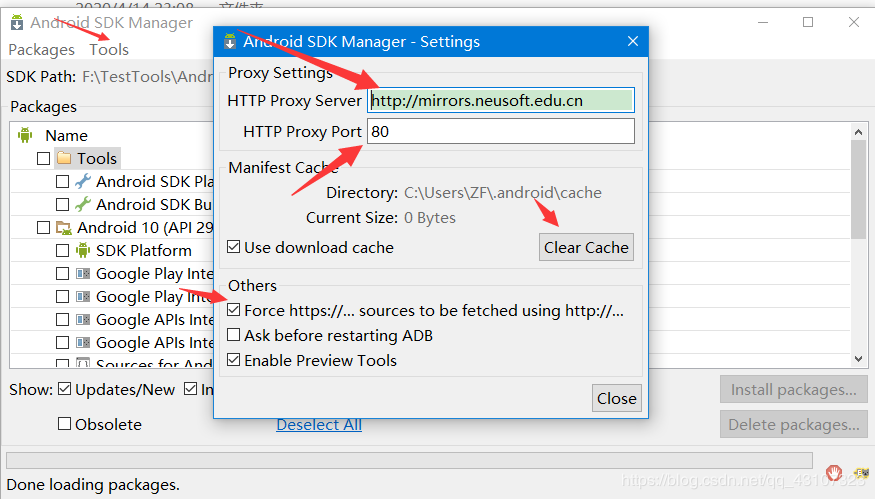
切记:按照顺序一定要设置这些,要不然默认使用国外的镜像下载,比较慢;这里使用的国内的下载源;而且里面刚打开会让下载很多东西,那些大部分都是以前的版本和一些没用的软件,把这些设置以后,只保留最新的配置元件。
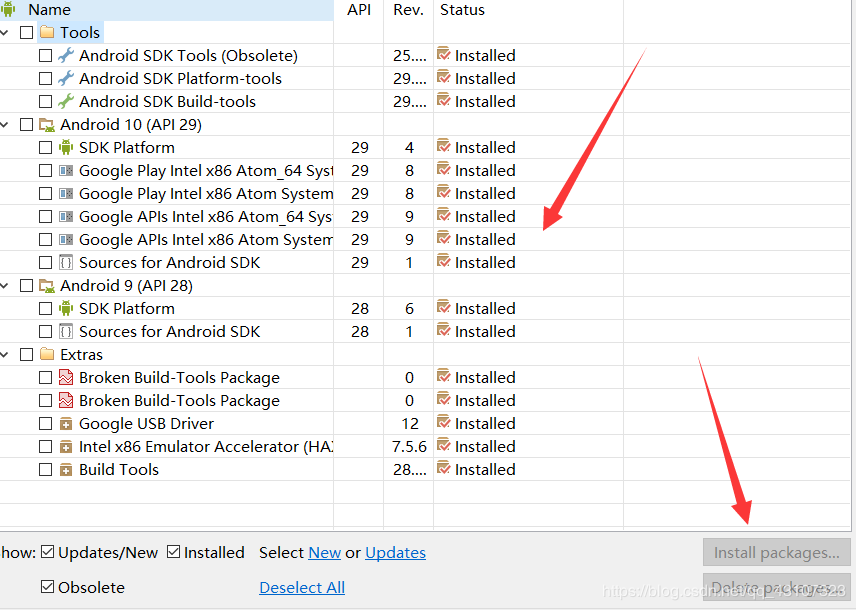
把这些软件都装上,都会用到的,网上有很多关于这个介绍的,但是有些sdk描述还是太老了,有些不需要,所以我在这里特意补充一下,这也是最新的独有配置,看我这个就够了。
1、其实这是最后一步,也是最变态的一步,我光这里面的问题解决了3天。所以有很多东西都是需要认真对待的,网上有很多方法,但都是零零散散的,关键还都没有解决,关于这里面的问题;我保证:只要完全按照我的设置来配置,绝对不会出大问题的,前提环境尽量要和我保持一致。
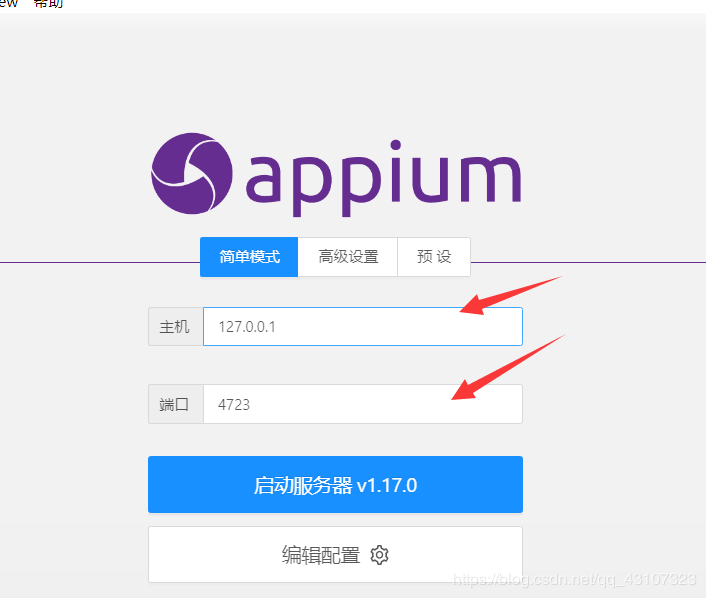
这里尽量写这个IP:127.0.0.1,不要写本机真正的IP,不然后面会出大问题,端口号使用默认的。
前提模拟器和真机要和本地连接成功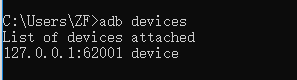
点击启动后会出现日志页面
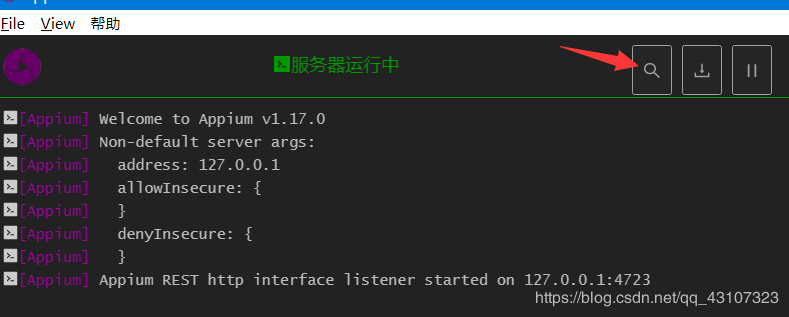
点击搜索框会出现里面的详细配置:
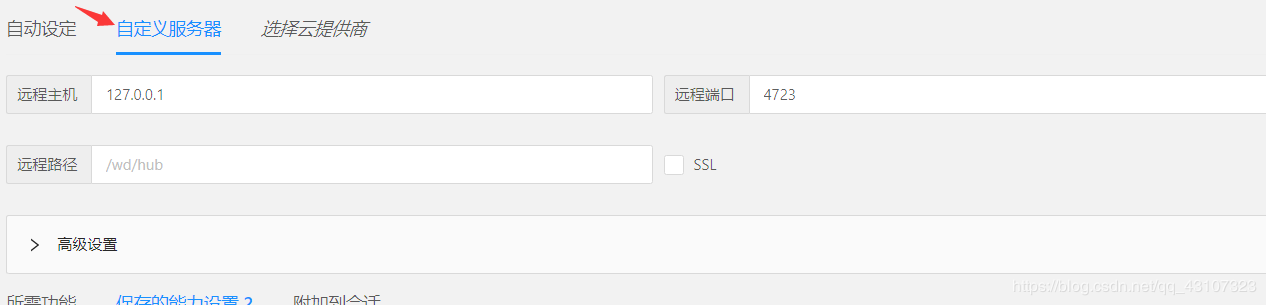
切记:这里不要使用自动设定,网上有的可能有的能用,但是我的环境用不了,我这个问题解决了一天,选择第二个自定义的。然后配置高级设置,我这里用的QQ的安装包。
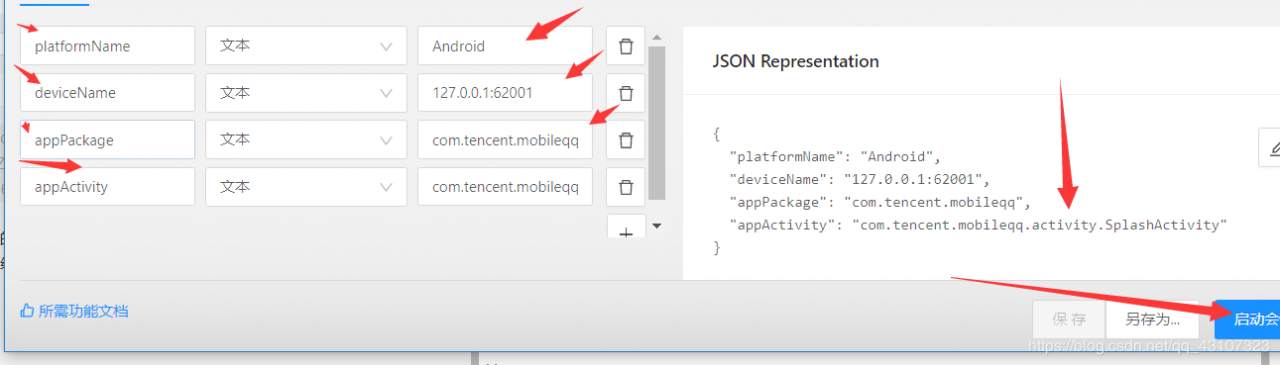
按照上面的顺序进行填写里面需要的信息。分别是:设备名,设备地址,App包名,App活跃名。
切记:1、在这里首先需要装上QQ安装包,然后进行在本地分析该安装包的这些信息,尽量用QQ,我当时用的bilibili,怎么都不能用,我还以为是环境问题,其实是软件的问题,尽量用稳定最新的软件。
2、先把QQ.apk导出到电脑上面;再使用aapt.exe工具进行分析QQ的信息
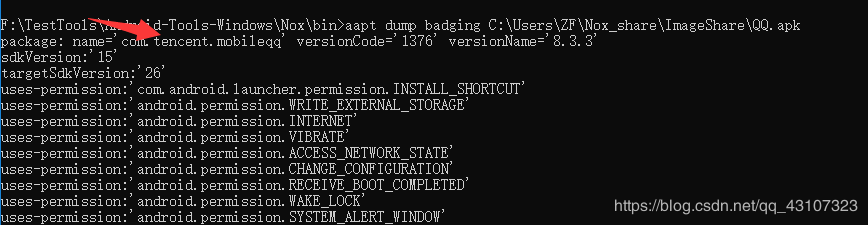
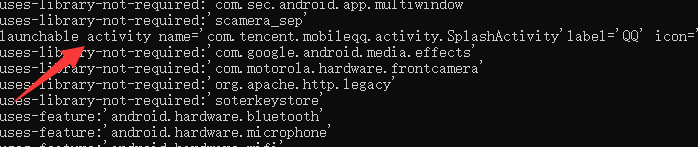
找到下面这个信息,把这些信息都填写到那个表格里面。
3、一定要一一对应所有的信息,不要有多余的符号和空格,按照我上面的顺序进行填写。最后点击“启动会话”,就大功告成了。这些都是我一步一步趟过来的,真的不容易,所以,我才把这些开源的给大家分享出来。
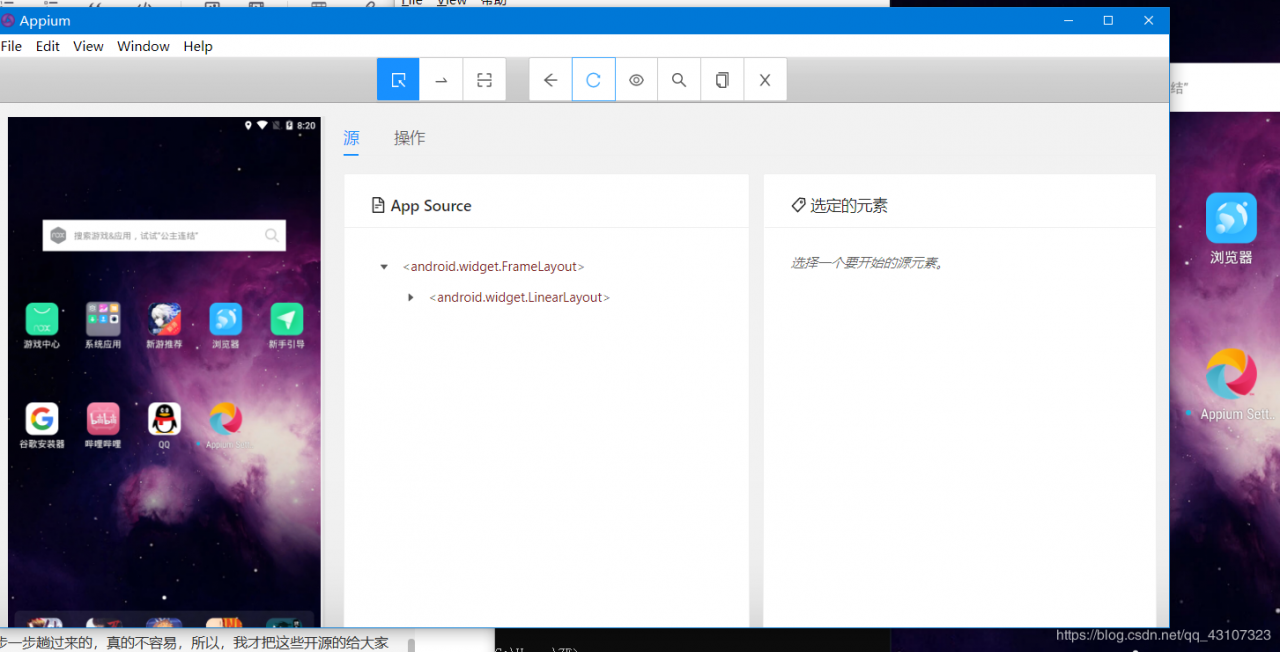
作者:阿凡博客